Aktualisiert April 2024: Erhalten Sie keine Fehlermeldungen mehr und verlangsamen Sie Ihr System mit unserem Optimierungstool. Hol es dir jetzt unter diesen Link
- Laden Sie das Reparaturtool hier.
- Lassen Sie Ihren Computer scannen.
- Das Tool wird dann deinen Computer reparieren.
Wenn auf Ihrem Android-Smartphone die Meldung "Es gab ein Problem mit der Kommunikation mit Google-Servern" oder "Keine Verbindung zu Google-Servern hergestellt" angezeigt wird, sind Sie nicht allein. Auch viele Besitzer von Android-Smartphones. Diese Kurzanleitung beschreibt, wie Sie das Problem lösen können.
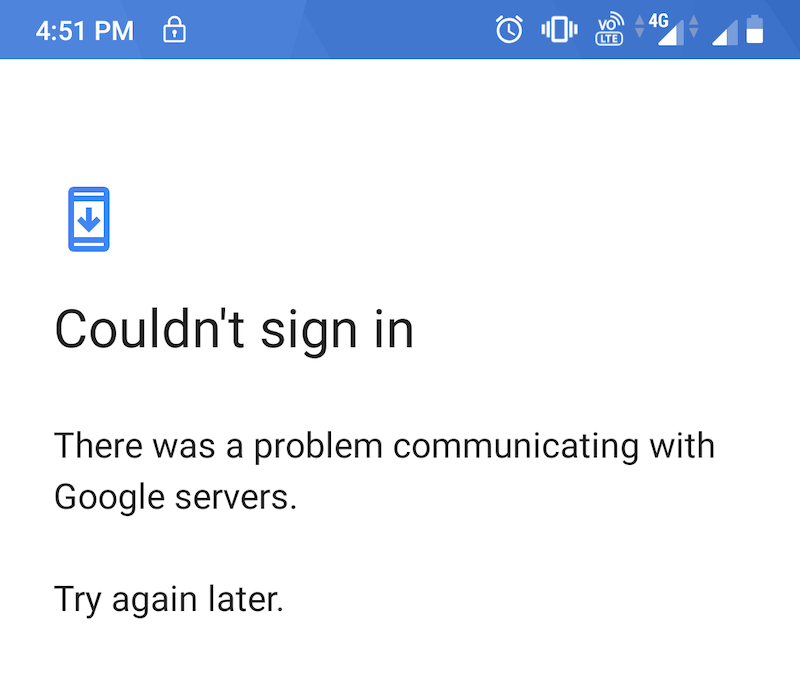
Bei dem Versuch, die Google-Anwendung zu verwenden, erhalten Benutzer von Android-Smartphones von Zeit zu Zeit eine Fehlermeldung, die besagt, dass sie Probleme beim Datenaustausch mit Google-Servern haben. Sie können keine Verbindung zu Google-Servern herstellen, daher können Sie keine dieser Anwendungen verwenden.
Dies ist ein sehr unangenehmes Problem, das häufig auftritt. Glücklicherweise ist es kein Problem ohne eine Lösung. Wir haben verschiedene Lösungen zusammengestellt, die für verschiedene Personen und verschiedene Geräte funktionieren. Es ist unmöglich zu wissen, welches für Ihr Gerät am besten geeignet ist, aber eines davon sollte die Fehlermeldungen löschen.
Um Ihre Aufgabe zu vereinfachen, werden wir zunächst einfache Korrekturen vorstellen. Wenn die erste nicht funktioniert, versuchen Sie es mit der nächsten und gehen Sie alle drei Lösungen durch. Keine Panik; Die ersten beiden sind relativ einfach und Sie sollten keine Probleme mit ihrer Implementierung haben.
Löschen Sie Ihr Google-Konto und fügen Sie es hinzu
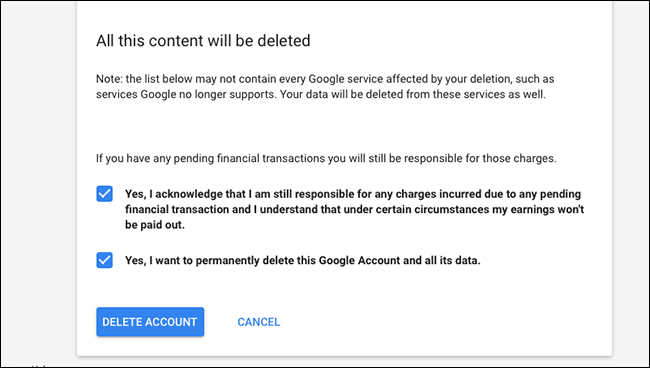
Manchmal kann dieses Problem einfach gelöst werden Löschen eines Google-Kontos und dann wieder hinzufügen.
- Wechseln Sie auf dem Startbildschirm Ihres Android-Telefons oder -Tablets zur Anwendung „Einstellungen“.
- Scrollen Sie im Menü „Einstellungen“ nach unten, suchen Sie die Registerkarte „Konten“ und öffnen Sie sie.
- Scrollen Sie unter den auf Ihrem Gerät installierten Konten nach unten, um die Registerkarte Google zu finden.
- Wählen Sie das Google-Konto aus, mit dem Sie Probleme haben, und klicken Sie auf "Konto löschen".
- Starten Sie Ihr Telefon neu.
- Wechseln Sie auf dem Startbildschirm Ihres Android-Telefons oder -Tablets zur Anwendung „Einstellungen“.
- Scrollen Sie im Menü „Einstellungen“ nach unten, suchen Sie die Registerkarte „Konten“ und öffnen Sie sie.
- Scrollen Sie nach unten, um "Konto hinzufügen" zu finden, und wählen Sie dann das Google-Symbol aus.
- Geben Sie den Benutzernamen und das Passwort Ihres Google-Kontos ein und melden Sie sich an.
- Überprüfen Sie, ob das Problem behoben ist.
Deaktivieren Sie die zweistufige Google-Authentifizierung (auch als Zwei-Faktor-Authentifizierung bezeichnet).
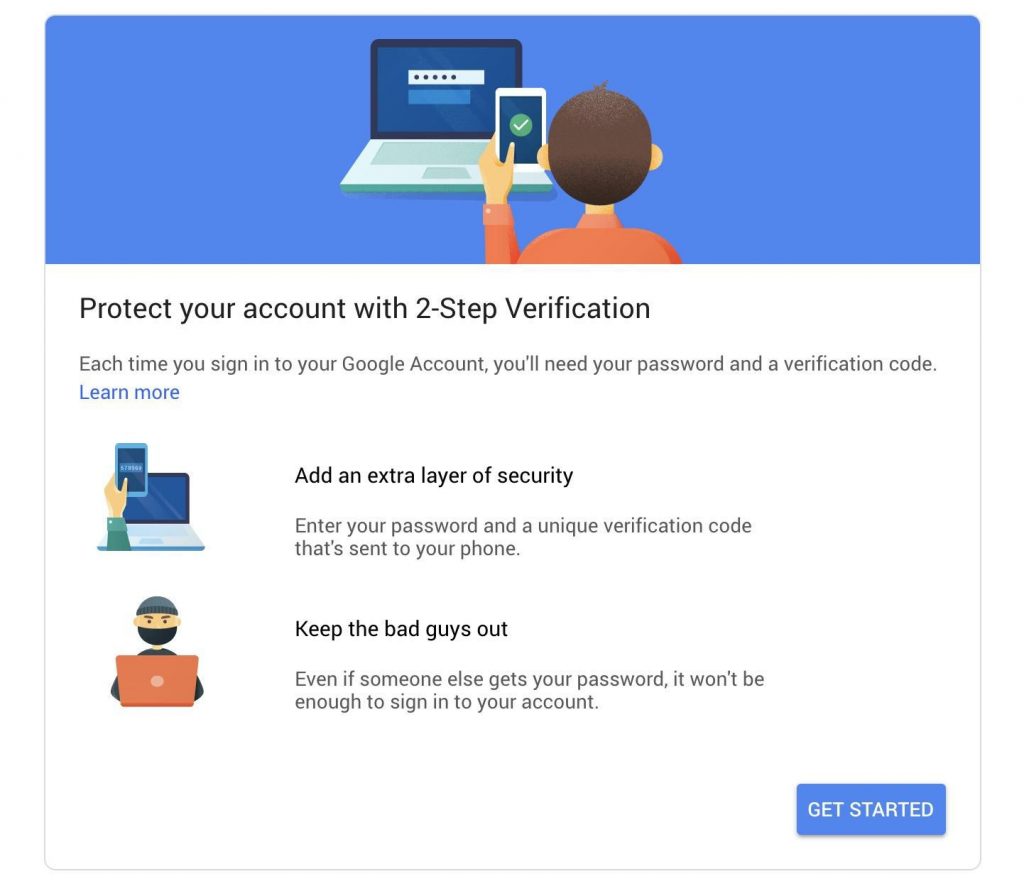
- Wechseln Sie zur zweistufigen Überprüfungsseite
- Wählen Sie Start
- Melden Sie sich mit Ihrer Google-E-Mail-Adresse und Ihrem Passwort an.
- Geben Sie den Code ein, den Sie während des zweistufigen Überprüfungsprozesses an Ihre registrierte Telefonnummer gesendet haben.
- Klicken Sie auf die Schaltfläche Deaktivieren
- Hinweis: Das zweite Fenster wird geöffnet
- Wählen Sie Deaktivieren
Verbindung prüfen

Viele Leute mögen es für dumm halten, aber das Wichtigste ist, die Verbindung zu überprüfen. Wir vergessen oft, die Verbindung aus dem einen oder anderen Grund zu aktivieren. Daher ist es immer eine gute Idee, die Verbindung zu überprüfen, wenn Sie auf ein solches Problem stoßen.
Wenn Sie Mobilfunkdaten verwenden und eine Fehlermeldung angezeigt wird, überprüfen Sie zuerst das Netzwerk. Wenn Sie sich in einer Zone mit schlechten Signalen befinden, wird empfohlen, den Luftmodus zu aktivieren. Warten Sie, schalten Sie dann den Flugmodus aus und aktivieren Sie die Datenverbindung. Wenn Sie sich noch im selben Stadium befinden, können Sie andere Faktoren überprüfen.
Wenn Sie eine Wi-Fi-Netzwerkverbindung verwenden und eine Fehlermeldung angezeigt wird, überprüfen Sie diese sorgfältig. Überprüfen Sie zunächst, ob die Wi-Fi-Option aktiviert ist. Wenn dies der Fall ist, überprüfen Sie die Reichweite der Wi-Fi-Verbindung und des Mobiltelefons. Für die Überwachung sind jedoch auch andere Faktoren erforderlich.
Deshalb, wenn Sie haben Probleme mit der Verbindung Für Google-Server hilft Ihnen die obige Anleitung. Tipps helfen wirklich, das Problem zu lösen, und ermöglichen es Ihnen, Google-Dienste ohne Probleme zu nutzen.
Teilen Sie uns Ihre Meinung zu dieser Kurzanleitung mit. Teilen Sie es auch mit anderen Benutzern, wenn Sie zufriedenstellende Ergebnisse bei der Verwendung erhalten.
Expertentipp: Dieses Reparaturtool scannt die Repositorys und ersetzt beschädigte oder fehlende Dateien, wenn keine dieser Methoden funktioniert hat. Es funktioniert in den meisten Fällen gut, wenn das Problem auf eine Systembeschädigung zurückzuführen ist. Dieses Tool optimiert auch Ihr System, um die Leistung zu maximieren. Es kann per heruntergeladen werden Mit einem Klick hier

CCNA, Webentwickler, PC-Problembehandlung
Ich bin ein Computerenthusiast und ein praktizierender IT-Fachmann. Ich habe jahrelange Erfahrung in der Computerprogrammierung, Fehlerbehebung und Reparatur von Hardware. Ich spezialisiere mich auf Webentwicklung und Datenbankdesign. Ich habe auch eine CCNA-Zertifizierung für Netzwerkdesign und Fehlerbehebung.
